AForms Eatsで税の設定をする方法を説明します。飲食店のデリバリーを例にして軽減税率についても解説します。
AForms Eats 1.0.0時点での情報です。
なお、AForms Eatsは全部税込か全部税抜かのどちらかのみ扱えます。一部のみ税込表示は取り扱えませんのでご注意ください。
税込表示で設定する場合
フォーム設定の計算ルール
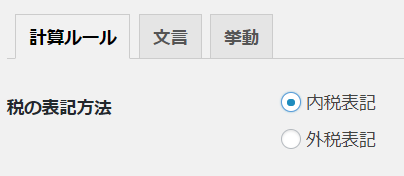
「税の表記方法」を「内税表記」にしてください。
フォームの作成
フォームを作る際には、あらゆる箇所の金額を税込で設定してください。
税抜表示で設定する場合
フォーム設定の計算ルール
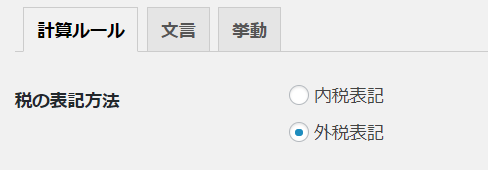
「税の表記方法」を「外税表記」にしてください。
「税率」には、商品や明細に適用される税率を入力してください。
たとえば、軽減税率の対象となるテイクアウトの注文フォームであれば、8%です。
フォームの作成
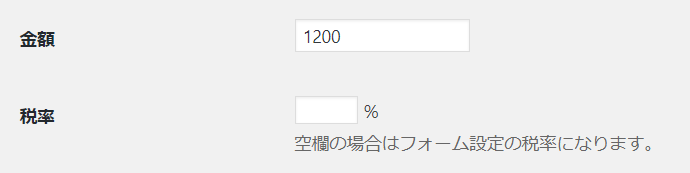
フォームを作る際には、あらゆる箇所の金額を税抜で設定してください。
料金の入力欄の近くある税率の欄は空欄のままにします。
軽減税率への対応(税抜表示)
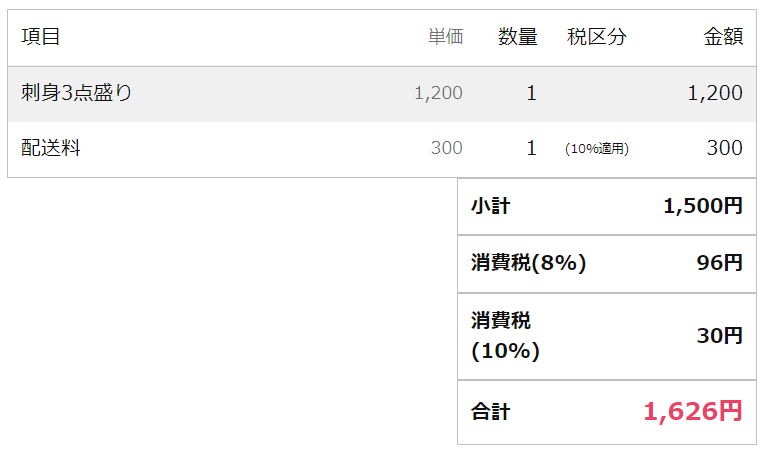
飲食店のテイクアウトやデリバリーの注文フォームの場合、メニューの税率は軽減税率が適用されて8%です(間違っていたらご指摘をお願いします)。
ただし、配送料など軽減税率の適用外の料金は10%になります。
フォーム設定の計算ルール
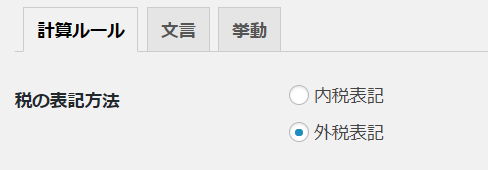
「税の表記方法」を「外税表記」にしてください。
「税率」を8%にしてください。
ここで設定した税率は、既定の税率としてメニューに適用できますので、フォームを作るのが楽になります。
フォームの作成
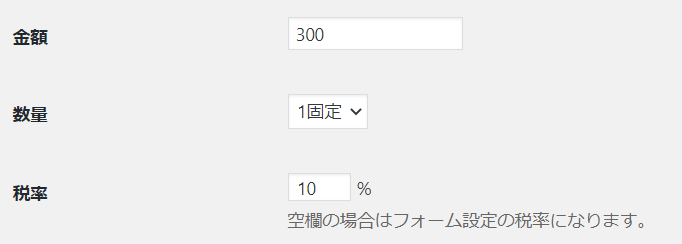
各商品の「金額」の下に「税率」という入力欄がありますが、空欄のままにします。
ただし、配送料だけは「税率」に10を入力してください。
これで、配送料だけは10%、他のメニューは8%の注文フォームを作れます。

 en_US
en_US ja
ja